电脑安全模式怎么进?win7进安全模式教程:
我们在重启或者电脑开机的时候,在进入Windows系统启动画面之前按下F8键,会出现系统多操作启动菜单了,有三个版本的安全模式可以选择,大家视自己需要选择,回车就直接进入安全模式了,如下图所示:

电脑安全模式怎么进?win10系统进安全模式教程:
1、按住键盘上的“Shift” 不要松开,然后依次点击开始菜单-【电源按钮】-【重启】:
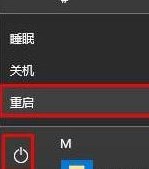
2、重启的时候就会进入蓝色界面,我们在该界面点击【疑难解答】,如图:
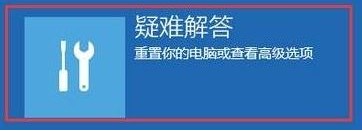
3、在疑难解答界面点击【高级选项】,如图:
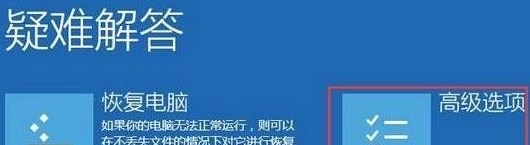
4、在【高级选项】界面点击【启动设置】按钮,如图:
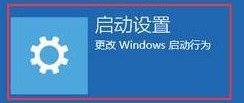
5、此时我们点击右下角的【重启】,重启后选择【安全模式】即可进入安全模式!
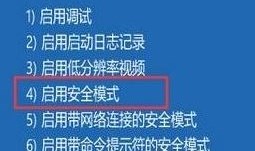
到这里关于如何进入安全模式的操作方法就介绍完毕了!
以上便是winwin7给大家分享的电脑安全模式怎么进的详细操作方法,如有需要那么大家不要错过哦!
相关文章:
Win10彻底关闭"启用Windows安全中心服务"操作中心提示
Win10开机强制进入安全模式如何操作?